วิธีนับเซลล์ว่างหรือเซลล์ว่างใน Excel และ Google ชีต
Microsoft ExcelและGoogle ชีต(Google Sheets)รองรับฟังก์ชันมากมายเพื่อให้ผู้ใช้สามารถทำงานต่างๆ ได้ มีฟังก์ชันบางอย่างที่เรียกว่าCOUNTBLANK , COUNTIF , SUMPRODUCTเป็นต้น ที่จะช่วยให้คุณนับเซลล์ว่างหรือเซลล์ว่างได้ (count blank or empty cells. )บางครั้ง คุณอาจต้องนับเซลล์ว่างทั้งหมดในสเปรดชีต หากมีคอลัมน์สองหรือสามคอลัมน์และสิบหรือยี่สิบแถว คุณสามารถคำนวณด้วยตนเองได้ อย่างไรก็ตาม ปัญหาเริ่มต้นเมื่อคุณไปนับเซลล์ว่างของสเปรดชีตขนาดใหญ่ นั่นคือเมื่อคุณสามารถใช้เคล็ดลับนี้เพื่อรับจำนวนเซลล์ว่างที่แน่นอนในGoogle ชี(Google Sheets)ตหรือExcel
นับ(Count)เซลล์ว่างหรือเซลล์ว่างในExcelหรือGoogleชีต
ในการนับเซลล์ว่างหรือเซลล์ว่างในGoogle ชีต(Google Sheets)และExcelให้ทำตามขั้นตอนเหล่านี้-
- เปิดสเปรดชีตในGoogle ชี(Google Sheets)ตหรือExcel
- (Use COUNTBLANK)ใช้ ฟังก์ชันCOUNTBLANK , COUNTIFหรือSUMPRODUCT
ขั้นแรก คุณต้องเปิดสเปรดชีตในGoogle ชีต(Google Sheets)หรือMicrosoft Excel (Microsoft Excel)ตอนนี้ คุณควรจดคอลัมน์/แถวที่คุณต้องการค้นหาจำนวนเซลล์ว่าง อาจเป็นคอลัมน์เดียวหรือหลายคอลัมน์ก็ได้ ขึ้นอยู่กับความต้องการของคุณ
หลังจากนั้น ให้คลิกเซลล์ว่างในสเปรดชีตที่คุณต้องการแสดงตัวเลข จากนั้นป้อนฟังก์ชั่นเช่นนี้ -
=COUNTBLANK(A2:D5)
ฟังก์ชัน COUNTBLANK(COUNTBLANK)นี้นับเซลล์ว่างระหว่าง A2 และ D5 คุณสามารถเปลี่ยนหมายเลขคอลัมน์/แถวได้ตามความต้องการ
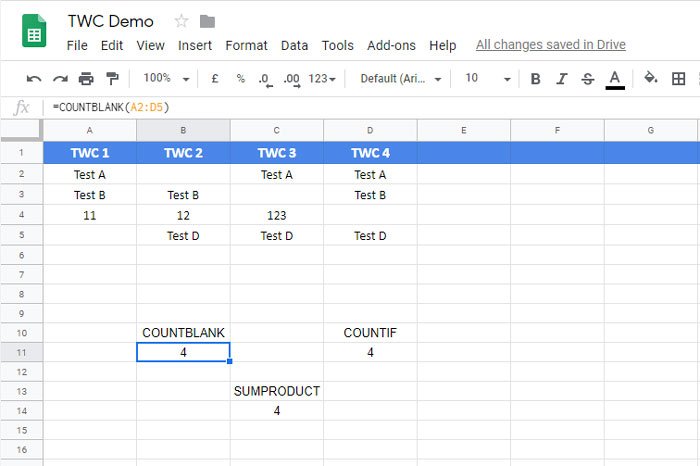
มีฟังก์ชันอื่น ที่ทำงานเหมือนกับCOUNTBLANK เรียกว่าCOUNTIF ฟังก์ชันนี้มีประโยชน์เมื่อผู้ใช้ต้องการนับเซลล์ที่มีคำหรือตัวเลขหรือสัญลักษณ์เฉพาะ อย่างไรก็ตาม คุณสามารถใช้ฟังก์ชันเดียวกันนี้เพื่อนับเซลล์ว่างในGoogle ชีต(Google Sheets)และสเปรดชีตMicrosoft Excel ได้(Microsoft Excel)
ในการใช้วิธีนี้ คุณต้องเปิดสเปรดชีต เลือกเซลล์ และป้อนฟังก์ชันนี้
=COUNTIF(A2:D5,"")
คุณต้องเปลี่ยนช่วงตามความต้องการของคุณ ฟังก์ชัน COUNTIF(COUNTIF)ต้องการค่าระหว่างเครื่องหมายจุลภาคกลับด้าน ขณะที่คุณกำลังจะค้นหาเซลล์ว่าง คุณไม่จำเป็นต้องป้อนค่าหรือข้อความใดๆ
ฟังก์ชันที่สามคือSUMPRODUCT แม้ว่ามันจะค่อนข้างแตกต่างจากฟังก์ชันอื่นๆ เนื่องจากคุณลักษณะของมัน คุณจะทำงานให้สำเร็จได้ด้วยความช่วยเหลือของฟังก์ชันSUMPRODUCT
ตามปกติ คุณต้องเลือกเซลล์ที่คุณต้องการแสดงตัวเลขและป้อนฟังก์ชันนี้-
=SUMPRODUCT(--(A2:D5=""))
คุณต้องเปลี่ยนช่วงก่อนเข้าสู่ฟังก์ชันนี้ และอย่าเขียนอะไรระหว่างเครื่องหมายจุลภาคกลับด้าน
หวังว่าบทช่วยสอนนี้จะช่วยคุณ(Hope this tutorial helps you.)
Related posts
วิธีการแสดง Current Date and Time ใน Excel and Google Sheets
วิธีการสร้างรายการแบบหล่นลงใน Excel and Google Sheets
วิธีการเชื่อมต่อกับ Google Sheets Excel
วิธีการทำ Curved line graph ใน Excel and Google Sheets
Google Sheets and Excel Online Calendar templates ที่ดีที่สุด
สร้างลิงค์โดยตรงไปยังลิงค์ Google Sheets PDF ผ่าน Google Drive
วิธีการซ่อมแซม Excel Workbook เสียหาย
Convert Word, PowerPoint, Excel Documents เข้าสู่ PDF ใช้ Google Docs
Microsoft Excel กำลังพยายามกู้คืนข้อมูลของคุณ
วิธีแยก Text ถึง Columns ใน Excel and Google Sheets
วิธีใช้ NETWORKDAYS function ใน Excel
วิธีสร้าง Radar Chart ใน Windows 11/10
วิธีเพิ่ม Zero หน้าหมายเลขใน Excel and Google Sheets
วิธีการพิมพ์เซลล์ที่เลือกใน Excel or Google Sheets ในหน้าเดียว
วิธีการนับจำนวน Yes or No entries ใน Excel
Google ชีตกับ Microsoft Excel - อะไรคือความแตกต่าง?
วิธีการใช้ Automatic Data Type feature ใน Excel
Count comma ค่าที่แยกจากกันในเซลล์เดียวใน Excel and Google Sheets
วิธีใช้ Percentile.Exc function ใน Excel
วิธีการ Quickly Wrap Text ใน Google Sheets?
